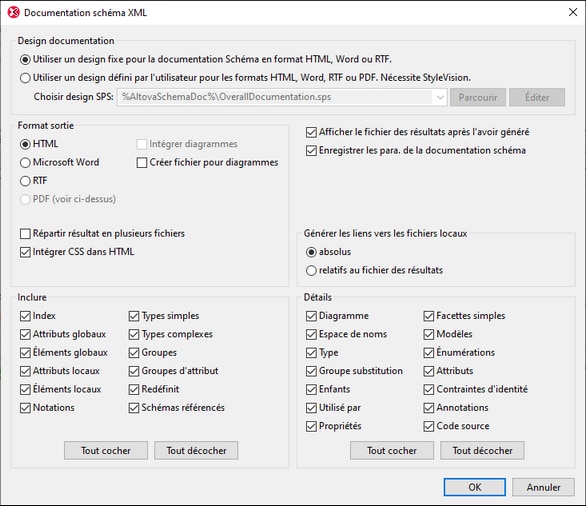Options de documentation
La commande XBRL | Générer Documentation génère une documentation détaillée de la taxonomie XBRL actuelle : XML Schéma ou JSON Schéma. Cette section décrit la génération de la documentation de Schéma XML. La procédure de génération de la documentation de schéma JSON est semblable. Pour plus de détails sur comment générer une documentation JSON Schéma et une description des paramètres de génération de la documentation, voir la section Générer une documentation JSON Schéma.
Générer une documentation de Schéma XML
Lorsqu'un document de Schéma XML est actif et que vous cliquez sur la commande Générer documentation, le dialogue Documentation de schéma (capture d'écran ci-dessous) s'affiche. Dans ce dialogue, vous pouvez sélectionner des options pour la documentation.
Dans le volet Design de documentation du dilaogue, vous pouvez sélectionner si vous utilisez le design fixe XMLSpy pour la documentation générée ou si vous voulez utiliser un design personnalisé créé dans une SPS StyleVision. Choisir l'option que vous souhaitez. Veuillez noter que la sortie PDF est disponible uniquement pour une documentation générée avec une SPS StyleVision, et non pas pour une documentation générée à l'aide d'un design fixe. Voir la section Design défini par l'utilisateur pour découvrir comment travailler avec une SPS.
Les autres options dans le dialogue de Documentation de schéma sont expliquées ci-dessous :
•Le format requis est spécifié dans le panneau de format de sortie : soit HTML, Microsoft Word, RTF ou PDF. (Le format de sortie PDF est uniquement disponible si vous utilisez une SPS StyleVision pour générer la documentation.) En cliquant sur OK, vous serez invité à saisir le nom du fichier de sortie et l'emplacement où il a dû être enregistré.
•Les documents Microsoft Word sont créés avec l'extension de fichier .doc lorsqu'ils sont générés à l'aide d'un design fixe, et avec une extension de fichier .docx lorsqu'ils sont générés avec une SPS de StyleVision.
•Le format PNG pour les images est disponible dans tous les formats de sortie. Le format d’image SVG est disponible dans les formats de sortie HTML et PDF.
•La documentation peut être générée soit en tant que fichier unique soit entre plusieurs fichiers. Si plusieurs fichiers sont générés, chaque fichier correspond à un composant. Les composants inclus dans la sortie sont spécifiés à l'aide de cases à cocher dans le volet Inclure. Dans les designs fixes, les liens entre les documents multiples sont créés automatiquement.
•En ce qui concerne la sortie HTML, les définitions de style CSS peuvent être sauvegardées soit dans un fichier CSS séparé soit intégrées dans le fichier HTML (dans l'élément <head>). Si un fichier CSS séparé est créé, il recevra le même nom que le fichier HTML, mais aura une extension .css. Cocher ou décocher la case Intégrer CSS dans HTMLpour définir l'option requise.
•L'option Intégrer Diagrammes est activée pour les options de sortie MS Word et PDF. Quand cette option est cochée, les diagrammes sont intégrés dans le fichier de résultat, sous format PNG ou SVG. Autrement, les diagrammes sont créés comme fichiers d’image (PNG ou SVG), qui sont affichés dans le fichier de résultat par le biais des liens d’objet.
•Lorsque la sortie est HTML, tous les diagrammes sont créés en tant que fichier PNG externes. Si la case à cocher Créer dossier pour les diagrammes est cochée, un dossier sera créé dans le même dossier que le fichier HTML, et les fichiers PNG seront enregistrés à l'intérieur. Ce dossier aura un nom du format HTMLFilename_diagrams. Si la case Créer dossier pour les diagrammes n'est pas cochée, les fichiers image seront enregistrées dans le même dossier que le fichier HTML.
•Les liens vers les fichiers locaux (comme les fichiers d'image de diagramme et le fichier externe CSS) peuvent être relatifs ou absolus. Dans le volet Générer liens vers des fichiers locaux, choisir le bouton radio approprié conformément à l'option que vous préférez.
•Dans le volet Include, vous choisissez les types d'items que vous souhaitez inclure dans la documentation. Chaque item des types sélectionnés sera affiché dans la documentation générée. Par exemple, si Attributs locaux est coché, alors la description de chaque attribut local sera affichée en tant qu'entrée séparée. L'option Index liste tous les schémas liés en haut du fichier, et leurs composants globaux sont organisés par types de composant. Les touches Tout cocher et Tout décocher vous permettent de sélectionner et désélectionner rapidement toutes les options du volet. Veuillez noter que l'option Include n'affecte pas l'affichage d'un type d'item dans le cadre des définitions graphiques. Cet affichage est contrôlé par les paramètres que vous effectuez dans le dialogue Configuration d'affichage de schéma. Donc si vous souhaitez désactiver l'affichage des attributs dans le cadre de la représentation graphique d'un item de schéma, décocher l'option Attributs dans le dialogue Configuration d'affichage de schéma.
•Le volet Détails liste les détails qui peuvent être inclus pour chaque composant. Sélectionnez les détails que vous souhaitez inclure dans la documentation. Les touches Tout cocher et Tout décocher vous permettent de sélectionner et décocher rapidement toutes les options du volet.
•L'option Afficher le fichier de résultat est activée pour toutes les options de sortie. Lorsque cette option est cochée, les fichiers de résultat sont affichés dans le Mode Navigateur (sortie HTML), MS Word (sortie MS Word), et les applications par défaut pour les fichiers .rtf (sortie RTF) et les fichiers .pdf (sortie PDF).
Valeurs de paramètre
Si la SPS StyleVision contient une ou plusieurs définitions de paramètres, en cliquant sur OK, un dialogue s'ouvre listant tous les paramètres définis dans la SPS. Vous pouvez saisir des valeurs de paramètre dans ce dialogue pour contourner les valeurs de paramètre par défaut qui ont été assignées dans la SPS.